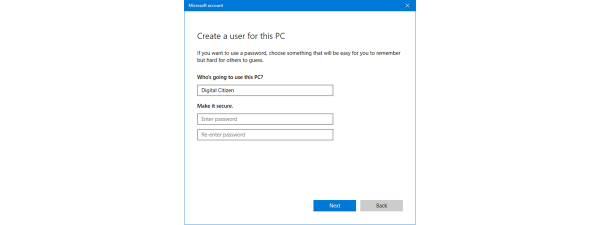Securitatea este esențială în orice mediu digital, iar pentru a oferi utilizatorilor o metodă mai ușoară de a administra permisiunile și celelalte conturi de utilizatori, Windows include o caracteristică foarte utilă, numită user groups sau grupuri de utilizatori. Deși această noțiune poate suna puțin intimidantă la început, vei vedea că este un instrument ușor de înțeles și folosit, care s-ar putea să îți scutească mult timp și energie atunci când trebuie să administrezi mai multe conturi de utilizatori. Hai să detaliem și să vedem ce sunt grupurile de utilizatori și cum le poți folosi în avantajul tău, pe orice calculator cu Windows:
Ce este un grup de utilizatori în Windows?
Pentru a înțelege ce este un grup de utilizatori din Windows, trebuie mai întâi să știi ce este un cont de utilizator. Definiția (foarte) scurtă este aceasta: un cont de utilizator este o colecție de setări folosite de către Windows pentru a-ți înțelege preferințele. De asemenea, este folosit pentru a controla fișierele și folderele pe care le accesezi, activitățile pe care ai voie să le faci, dispozitivele și resursele pe care ai dreptul să le utilizezi și așa mai departe. Conturile de utilizatori sunt, de asemenea, singura cale prin care te poți autentifica și primi autorizația de a-ți folosi dispozitivul cu Windows. Această scurtă definiție ar trebui să fie un punct de pornire bun. Totuși, dacă vrei mai multe informații despre conturile de utilizatori, ce sunt și la ce sunt utile, citește mai întâi ce este un cont de utilizator ori un nume de utilizator în Windows.
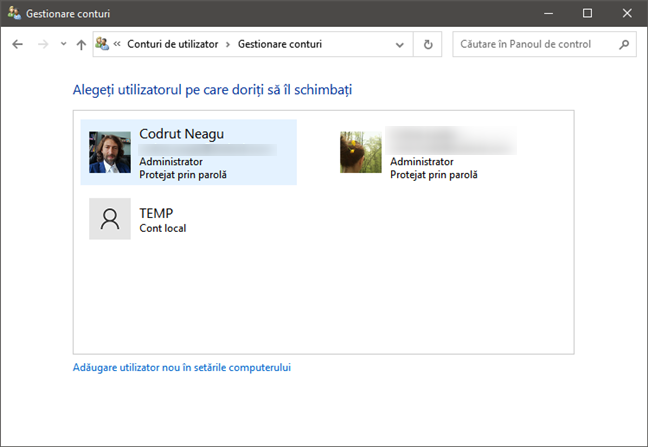
Listă conturi de utilizator în Windows 10
Pentru a dezvolta pe marginea acestei informații, în sistemele de operare Windows, un grup de utilizatori este o colecție de mai multe conturi de utilizatori, care au în comun aceleași drepturi de acces pe calculator și/sau resursele din rețea și împărtășesc drepturi de securitate comune. De aceea, vei auzi des tehnicienii IT referindu-se la grupurile de utilizatori drept grupuri de securitate (security groups). Grupurile de utilizatori pot fi împărțite în trei tipuri diferite:
- Grupuri locale (Local groups) - sunt grupuri de utilizatori care există pe calculatorul sau dispozitivul tău cu Windows. Acestea sunt definite local și pot fi administrate cu ajutorul instrumentului Local Users and Groups (lusrmgr.msc) (Utilizatori și grupuri locale). Acestea sunt grupurile de utilizatori cu care lucrează utilizatorii de acasă și cele despre care vorbim în acest articol.
- Grupuri de securitate (Security groups) - au asociate descriptori de securitate. Grupurile de securitate sunt folosite în domeniile Windows cu Active Directory.
- Grupuri de distribuire (Distribution groups) - sunt utile pentru distribuirea de e-mailuri către utilizatorii care aparțin domeniilor Active Directory.
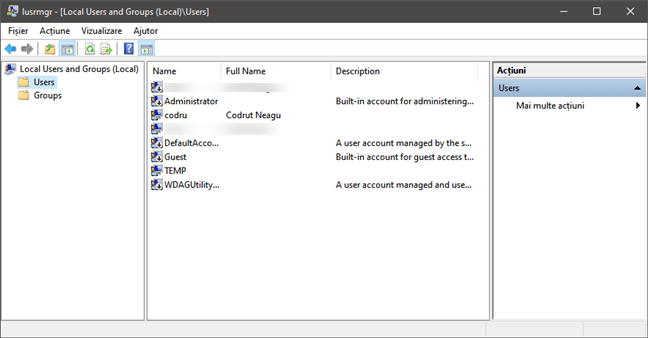
Listă de utilizatori afișată de lusrmgr.msc
Grupurile de securitate și Grupurile de distribuire sunt grupuri folosite în mediul de afaceri și în rețelele companiilor. De exemplu, poți să dai peste grupuri de securitate la locul tău de muncă, mai ales dacă lucrezi într-o companie cu multe departamente și multe calculatoare, atât mobile cât și stații de lucru. Administratorii de sistem utilizează grupurile pentru a limita accesul utilizatorilor la caracteristici din sistemul de operare pe care nu ar trebui să le modifice sau pentru a seta diferite niveluri de acces la aplicațiile accesibile în rețeaua companiei.
Deși termenul corect pentru grupurile de utilizatori din acest articol este grupuri de utilizatori locali (local user groups), vom folosi forma simplă de grupuri de utilizatori (user groups), astfel încât informațiile prezentate să fie mai ușor de urmărit.
De ce are Windows grupuri de utilizatori?
Să spunem că, de exemplu, vrei să le dai rudelor tale opțiunea de a-ți folosi calculatorul atunci când vin la tine acasă de sărbători. Vei vrea probabil să creezi un cont pentru verișorul tău de 11 ani, astfel încât să se poată juca, un cont pentru mătușa ta și unul pentru unchiul tău. Însă nu vrei să le dai acces administrativ, astfel încât să nu poată să schimbe setări importante din sistemul de operare ori să aibă acces la informațiile tale personale.
Pentru a rezolva această problemă într-o manieră elegantă, poți să grupezi toate conturile lor într-un grup de utilizatori și să le oferi aceleași privilegii de securitate fără să fie nevoie să setezi pe rând drepturile pentru fiecare cont de utilizator individual.
Grupurile de utilizatori sunt o caracteristică de securitate importantă, care are drept scop principal administrarea simplificată a unui număr mare de utilizatori. Citește cum să creezi un nou utilizator în Windows 10 și cum să adaugi un utilizator la un grup, pentru mai multe informații.
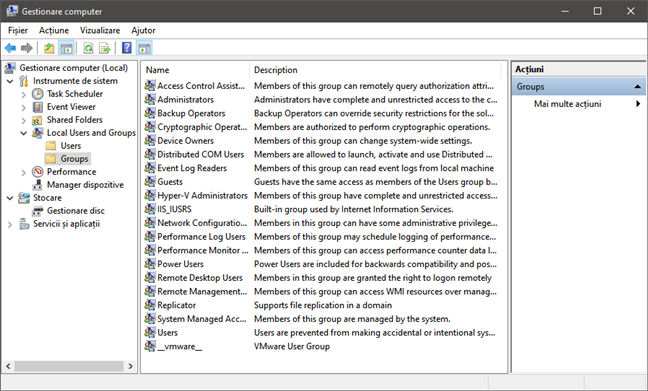
Local Users and Groups în Windows 10
Puterea grupurilor de utilizatori rezidă în faptul că oferă o metodă centralizată de a administra multiple permisiuni pentru utilizatori, fără a fi necesară configurarea fiecărui cont separat. Atunci când un grup de utilizatori primește acces la o anumită resursă, toate conturile de utilizatori care fac parte din acel grup primesc acces la acea resursă. Reține totuși că, deși poți și trebuie să folosești un cont de utilizator pentru a te putea conecta la un calculator sau dispozitiv cu Windows, nu poți să folosești un grup de utilizatori pentru a te conecta.
Ce tipuri de grupuri de utilizatori se găsesc în Windows?
Există multe tipuri de grupuri de utilizatori care există în mod implicit pe toate calculatoarele cu Windows. Iată care sunt cele mai importante și mai utile dintre ele:
- Adminstratori (Administrators) - utilizatorii din acest grup au control complet asupra calculatorului și tot ce se află pe el, inclusiv alte conturi de utilizatori.
- Operatori backup (Backup Operators) - conturile de utilizatori din acest grup pot face copii de rezervă și pot să restaureze fișiere pe calculatorul cu Windows, indiferent de permisiunile acelor fișiere.
- Vizitatori (Guests) - utilizatorii din acest grup au profile temporare configurate atunci când se conectează, acestea fiind șterse automat atunci când se deconectează.
- Utilizatori importanți (Power Users) - pot face aproape tot ce fac și administratorii, inclusiv să creeze alte conturi de utilizatori sau chiar să le șteargă. Totuși, nu pot să modifice setările grupului de Administratori (Administrators).
- Utilizatori (Users) - sunt conturile de utilizatori standard. Ei sunt utilizatorii care pot face toate lucrurile comune pe care le fac oamenii în general pe calculatoarele lor, cum ar fi să navigheze pe internet, să folosească aplicațiile deja instalate, să acceseze fișierele de pe calculator sau să imprime. Însă utilizatorii standard nu pot face lucruri precum crearea de alte conturi de utilizatori și nu pot să instaleze aplicații sau o imprimantă pe calculator.
Aplicațiile și serviciile provenite din terțe părți pot crea grupuri de utilizatori folosite pentru diverse servicii. Cel mai comun exemplu este software-ul de virtualizare. De exemplu, unele produse VMWare, cum ar fi VMware Converter, creează grupuri de utilizatori ca __vmware__ și ___vmware_conv_sa___, precum și conturi ___VMware_Conv_SA___, acestea fiind folosite pentru a rula mașini virtuale și sarcini de server.
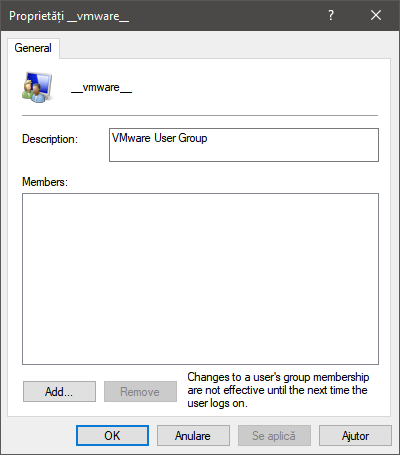
Grup de utilizatori __vmware__ user în Windows 10
Există și alte tipuri de grupuri de utilizatori care există în mod implicit în sistemele de operare Windows. Dacă vrei să afli mai multe despre ele, citește Cum gestionezi utilizatorii locali și grupurile din Windows 10, folosind lusrmgr.msc.
Cine poate să administreze grupurile de utilizatori?
În mod implicit, singurii utilizatori care pot să facă schimbări pentru grupurile de utilizatori sunt cei care fac parte din grupurile Administratori (Administrators) sau Utilizatori importanți (Power Users). În imaginea de mai jos, poți vedea că singurii membri ai grupului Administrators (Administratori) sunt utilizatorii Administrator și Codrut.
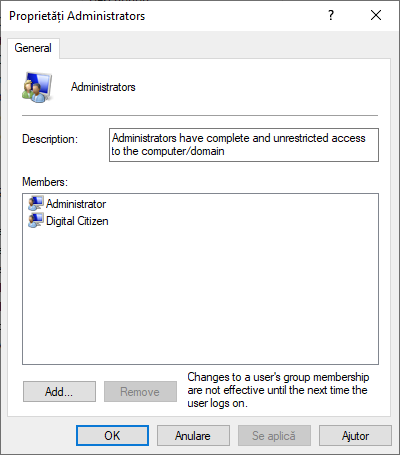
Grupul Administrators din Windows 10
Dacă încerci să faci schimbări unui grup de utilizatori în timp ce ești logat cu un cont de utilizator care nu face parte din grupul de Administratori (Administrators) ori Utilizatori importanți (Power Users), vei primi următoarea eroare: “Access is denied” (Accesul interzis).
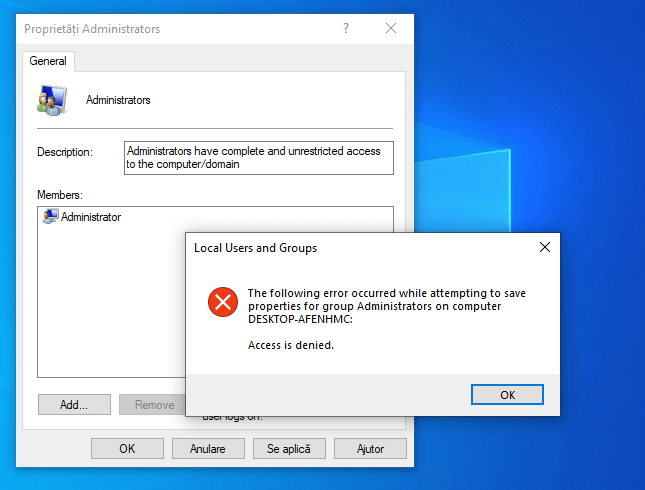
Utilizatorii standard nu au permisiunea de a modifica proprietățile grupurilor
Cum vezi grupurile de utilizatori care există pe calculatorul tău
Poți să administrezi utilizatorii și grupurile de utilizatori existenți doar de pe un cont de administrator. Cu alte cuvinte, dacă vrei să vezi și să modifici grupurile de utilizatori, trebuie să te conectezi cu un cont de utilizator care face parte din grupul de utilizatori Administratori (Administrators).
După ce te-ai logat folosind contul corespunzător, deschide instrumentul Gestionare computer și accesează secțiunea Local Users and Groups (Utilizatori și grupuri locale). Trebuie să știi însă că această secțiune nu este disponibilă decât în anumite ediții de Windows: Windows 7 Professional, Ultimate și Enterprise, Windows 8.1 Pro și Enterprise și Windows 10 Pro și Enterprise.
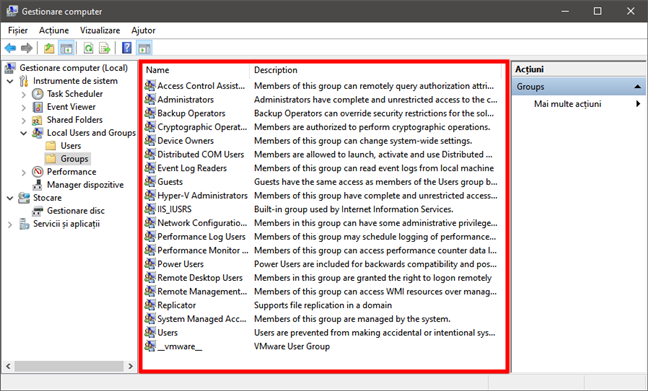
Lista de grupuri de utilizatori din Windows 10
De asemenea, poți obține lista de grupuri locale de pe calculatorul tău și rulând comanda net localgroup în PowerShell sau Linia de comandă.
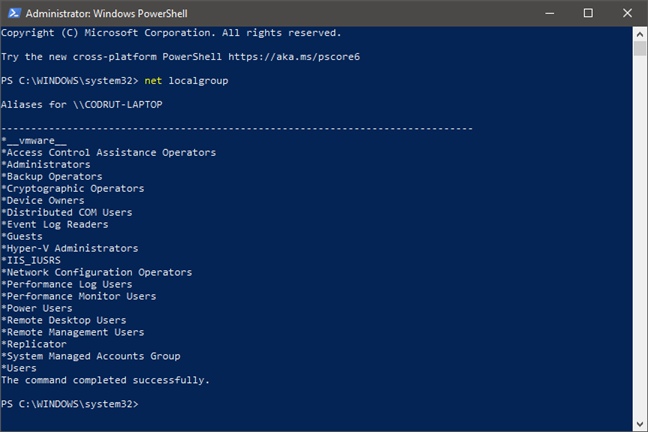
Comanda net localgroup afișează lista de grupuri locale definite
Cum vezi în ce grupuri de utilizatori Windows se află contul tău de utilizator
Cea mai ușoară metodă de a afla care sunt grupurile de utilizatori din care face parte contul tău de utilizator este prin intermediul comenzii whoami /groups. Deschide Linia de comandă sau PowerShell, scrie whoami /groups și apasă pe Enter.
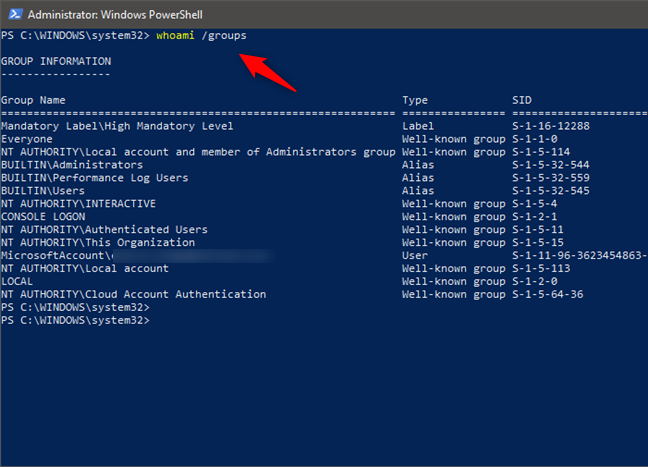
Comanda whoami /groups îți spune din ce grupuri face parte contul tău de utilizator
Acest instrument afișează lista de grupuri din care face parte contul tău de utilizator. Pentru a afla în ce grupuri se află un anumit cont, trebuie să rulezi comanda whoami /groups fiind autentificat pe contul de utilizator respectiv.
Ai și alte întrebări legate de grupurile de utilizatori din Windows?
Conturile de utilizatori sunt un instrument puternic, care poate fi foarte util atunci când ai calculatoare folosite de doi sau mai mulți oameni. Îți scutesc mult timp și efort când trebuie să administrezi mai multe conturi de utilizatori, într-un mod centralizat. Tu ai lucrat cu grupurile de utilizatori din Windows? Cât de utile ți s-au părut? Ne-ar plăcea să îți aflăm părerea în secțiunea de comentarii de mai jos.


 08.01.2021
08.01.2021